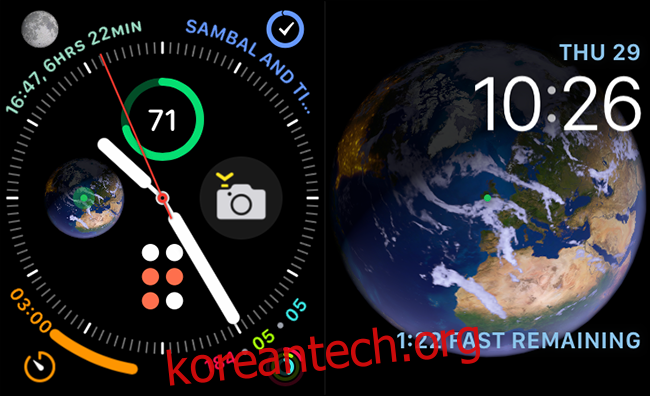Apple Watch는 단순히 시간을 알려주거나, 활동을 추적하거나, 휴대폰에서 알림을 표시하는 것 이상의 작업을 수행할 수 있습니다. 컴플리케이션을 통해 원하는 거의 모든 정보를 표시하거나 즐겨찾는 기능에 빠르게 액세스할 수 있습니다. 최대한 활용하는 방법을 알려드리겠습니다.
먼저 시계 페이스를 사용자화하고 시계에서 직접 컴플리케이션을 추가할 수 있지만 iPhone의 Watch 앱을 통해 구성하는 것이 훨씬 쉽습니다.
목차
올바른 시계 모드 선택하기
각 시계 모드에는 한 번에 표시할 수 있는 컴플리케이션 수에 제한이 있습니다. Numerals Mono와 같은 일부는 허용하지 않는 반면 Infograph 페이스는 최대 8개를 허용합니다. 대부분은 3에서 5 사이를 허용합니다.
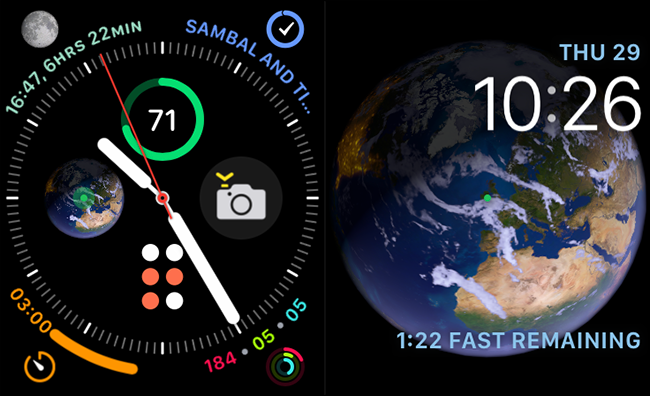 인포그래픽 페이스는 너무 바쁘고, 천문학 페이스는 화려하지만 그다지 기능적이지는 않습니다.
인포그래픽 페이스는 너무 바쁘고, 천문학 페이스는 화려하지만 그다지 기능적이지는 않습니다.
그러나 모든 얼굴이 똑같이 만들어지는 것은 아닙니다. Infograph의 얼굴은 다양한 합병증을 표시할 수 있지만 한 눈에 읽기에는 악몽입니다. 너무 많은 작은 원에 너무 많은 정보가 있습니다. 반면에 Astronomy 얼굴은 멋지게 보이지만 날짜를 포함하여 두 가지 작은 합병증만 표시할 수 있습니다.
복잡한 기능을 최대한 활용하려면 정보, 보기 좋게, 가장 중요하게는 가독성 사이에서 균형을 잘 이루는 시계 모드를 사용하는 것이 좋습니다.
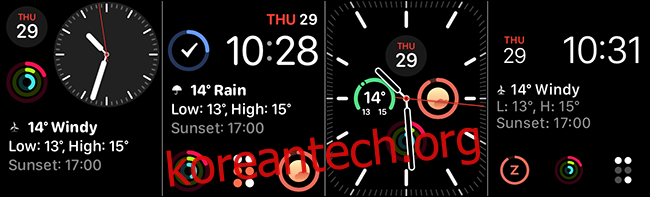
이를 염두에 두고 다음 얼굴을 시도해 볼 가치가 있습니다.
모듈식: 4개의 작은 원형과 1개의 큰 그래픽 또는 서면 컴플리케이션.
Modular Compact: 두 개의 작은 원형과 하나의 큰 그래픽 또는 서면 컴플리케이션.
Infograph Modular: 4개의 작은 원형과 1개의 큰 그래픽 또는 서면 컴플리케이션 및 날짜.
자오선: 4개의 작은 원형 합병증.
여러 시계 모드를 사용하는 방법
원하는 모든 것을 표시하는 완벽한 시계 모드를 만드는 것은 거의 불가능합니다. 왜 귀찮게 할까요? 여러 시계 모드를 사용하는 것에 대한 규칙은 없습니다.
그들 사이를 전환하는 것은 매우 쉽습니다. 설정한 얼굴 사이를 이동하려면 현재 얼굴을 오른쪽이나 왼쪽으로 스와이프하기만 하면 됩니다.
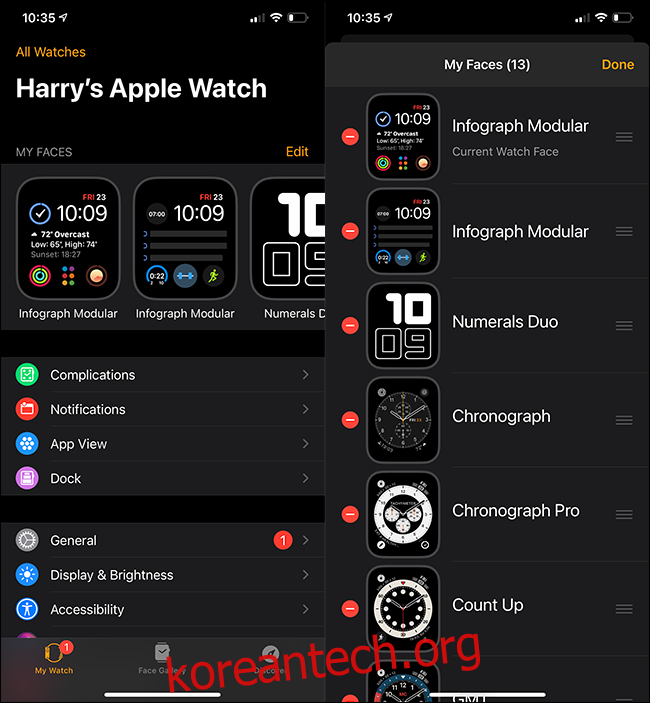
그러나 이것이 작동하도록 하려면 설치된 얼굴을 정리된 상태로 유지해야 합니다. 그렇게 하려면 iPhone에서 Watch 앱을 연 다음 “내 얼굴”에서 “편집”을 탭합니다. 핸들을 사용하여 시계 화면을 재정렬하여 자연스럽게 그룹화되도록 합니다. 사용하지 않는 항목을 삭제하려면 빨간색 빼기 기호(-)를 탭합니다. (안녕, 미키마우스!)
시계 모드 사이를 스와이프하는 번거로움을 처리하고 싶지 않다면 바로 가기 앱을 사용하여 낮 동안 자동으로 전환할 수도 있습니다.
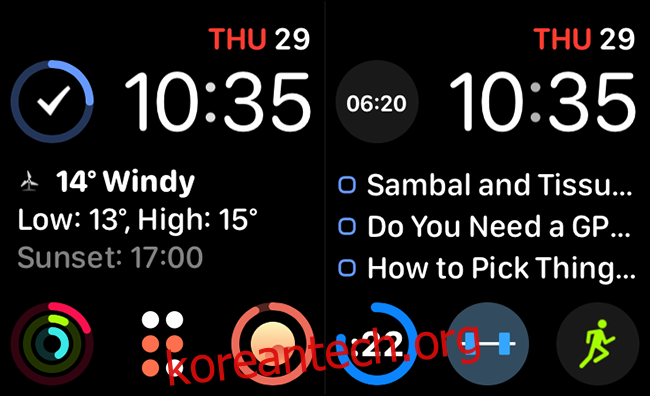
그런 다음 마스터 시계 모드를 하나만 사용하는 대신 상황에 따라 다른 시계 모드를 만들 수 있습니다. 예를 들어, 두 개의 Infograph Modular 얼굴 사이에서 전환합니다. 하나는 참조 얼굴이고 다른 하나는 모든 운동 추적 기능이 있습니다. 또한 시계에 시간을 표시하고 싶을 때 새하얀 Numerals Duo 문자반을 사용합니다.
같은 얼굴을 두 번 이상 사용할 수도 있고 다른 얼굴에 같은 컴플리케이션을 포함할 수도 있습니다. 모든 상황에 대해 다른 시계 모드를 구성할 수 있습니다.
내장된 컴플리케이션이 있는 시계 모드

다음 시계 모드에는 추가 컴플리케이션이 내장되어 있는데, 이는 전체 디스플레이를 활용하기 때문에 좋습니다.
GMT: 기본 다이얼에 추가 시간대를 표시합니다.
카운트 업: 메인 다이얼에서 경과 시간을 추적하는 타이머가 있습니다.
크로노그래프: 3초, 6초, 30초 또는 60초 단위로 추적할 수 있는 스톱워치가 내장되어 있습니다. 그러나 복잡한 슬롯 중 하나를 수행합니다.
크로노그래프 프로: 크로노그래프 페이스의 개선된 버전. 또한 3초, 6초, 30초 또는 60초 단위로 추적할 수 있는 스톱워치가 내장되어 있습니다. 당신은 또한 그것을 사용할 수 있습니다 타키미터.
이들 모두는 고전적인 아날로그 시계에서 영감을 받았으며 사용 가능한 가장 멋진 옵션 중 일부입니다.
타사 앱 찾기
Apple의 내장 앱에는 꽤 유용한 합병증이 있지만 좋아하는 앱에도 몇 가지가 있을 수 있습니다! 자신을 제한하거나 틈새 조수 앱이 추가할 때까지 기다릴 필요가 없습니다. 원하는 특정 합병증이나 기능이 있으면 앱 스토어를 검색하기만 하면 됩니다. 타사 개발자는 모든 종류의 유용한 합병증을 만들고 있습니다.
예를 들어, 녹음을 눌러주세요 는 당신이 필요한지 조차 몰랐을 수 있는 훌륭한 오디오 녹음 및 필사 앱입니다. 배터리 수명 시계에 iPhone의 배터리 수명이 표시되고 미니위키 당신의 손목에 Wikipedia의 모든 것을 가져옵니다.
나만의 맞춤형 컴플리케이션 롤
Apple은 시계에서 사용자화할 수 있는 항목을 항상 제한했습니다. 이렇게 하면 너무 과한 시계 모드를 만들 수 없지만 몇 분 안에 배터리가 소모되고 창의력이 약간 저하됩니다. 다행히 몇 가지 해결 방법이 있습니다!
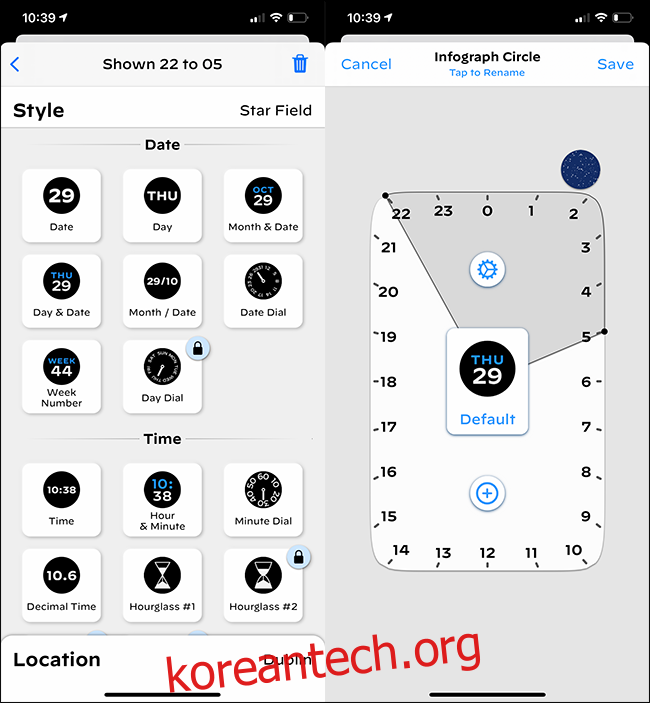 Watchsmith를 사용하면 자신만의 맞춤형 컴플리케이션을 만들 수 있습니다.
Watchsmith를 사용하면 자신만의 맞춤형 컴플리케이션을 만들 수 있습니다.
그만큼 시계공 앱을 사용하면 거의 50개에 달하는 목록에서 자신만의 맞춤형 컴플리케이션을 디자인하고 결합할 수 있습니다. 하루 종일 변경되도록 설정할 수도 있습니다. 예를 들어, 아침의 날씨와 오후의 일몰 시간을 표시할 수 있습니다. 다른 앱에는 컴플리케이션을 사용할 수 없지만 기본 참조 정보의 경우 많은 옵션을 제공합니다.
좀 더 모험심을 느끼고 싶다면 생성한 바로가기를 컴플리케이션으로 설정할 수도 있습니다. 설정(문제가 발생했을 때 문제 해결)에 작업을 투입할 준비가 되어 있는 한 여기에서 수행할 수 있는 작업에는 실제 제한이 없습니다.
연락처를 합병증으로 전환
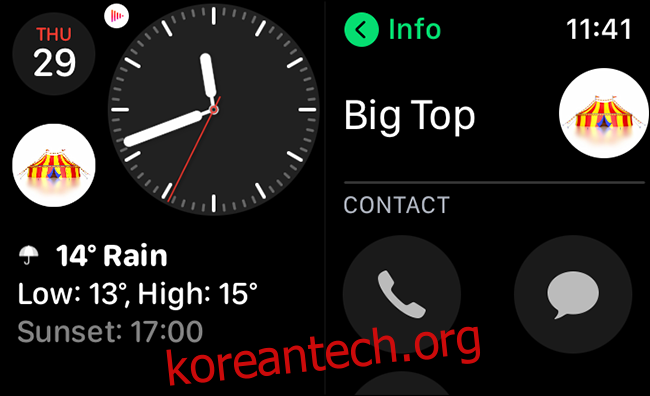
Watch의 작은 화면에서 전화 및 메시지 앱을 탐색하는 것은 다소 어색할 수 있습니다. 특히 빠른 문자를 보내고 싶은 경우에는 더욱 그렇습니다. 프로세스 속도를 높이는 가장 손쉬운 방법은 복잡한 지점 중 하나를 가장 자주 연락하는 사람으로 설정하는 것입니다. 그런 다음 탭하기만 하면 해당 사람에게 즉시 전화, 문자 또는 이메일을 보낼 수 있습니다.
너무 복잡하게 만들지 마세요
시계의 합병증은 확실히 당신의 삶을 훨씬 더 쉽게 만들어 줄 수 있지만 너무 멀리 가고 싶지는 않습니다. 문페이즈 컴플리케이션이 멋져 보이지만, 정말 한 눈에 확인할 수 있어야 하는 것 아닐까요? 복잡할수록 시계 모드가 더 복잡해지고 정보가 줄어들 것입니다.
어떤 합병증이 당신에게 정말로 유용할지 신중하게 생각하십시오. 예를 들어 시간을 확인할 때마다 날씨, 할 일 목록, 습관 추적을 볼 수 있으면 편리할 수 있지만 이메일이나 일지를 볼 필요는 없을 것입니다.
시계 화면이 너무 혼란스러워 읽을 수 없을 정도로 복잡한 문제를 추가하지 않도록 하세요.